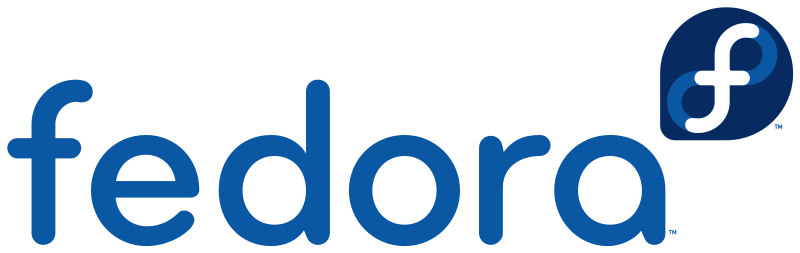
自上篇文章介紹了如何使用 VMware 安裝 Fedora 之後,課程繼續延續,雖然這禮拜在「Linux系統概論」的課程中並沒有說到什麼較為技術性的操作,但 Mks 學習日誌還是稍稍整理了一下,並寫了在 Windows 環境下透過軟體工具(PieTTY)來操作 Linux。
如果還未安裝 Fedora 可以參考:[重灌教學]Install Linux Fedora20(VMware)
目錄
軟體資料
簡單的介紹一下 PieTTY,這一套軟體是在 Windows 下,用來使用 Secure Shell(SSH),至於什麼是 SSH,這邊簡單說明一下功能,SSH 功能強大到可以代替Telnet,又可以為 FTP、POP、PPP 等…協定提供一個安全的傳輸管道。
軟體名稱:PieTTY (由 PuTTY 改編而成)
軟體語言:繁體中文
授權方式:免費
官方網站:http://ntu.csie.org/~piaip/pietty/
PieTTY SSH 使用方法

首要知道要登入設備的 [IP位置]。

然後在透過 PieTTY 進行遠端登入,開啟 PieTTY 後,並輸入要連接的 Server [IP位置],並點擊連線即可。

作業要求
1.請在Linux下新增一個帳號stust
2.然後密碼設定成csiecsie
3.並透過gedit 編輯hello.c
4.並透過gcc編譯成執行檔
5.最後印出結果(班級,姓名,學號)
創建使用者

新增使用者語法:”useradd” [User name]
useradd stust
設定使用者密碼語法:
1.echo “[password]” | passwd –stdin [User name] (課堂上的舉例)
2.passwd (更換目前使用者的密碼)
3.passwd [User name] (需 Root 權限)
echo "csiecsie" | passwd --stdin stust passwd stust
安裝 gcc / g++ C語言編譯器
Fedora 中有個很方便的指令 yum,這個指令可以透過連線來更新、安裝、新增或移除 Fedora 設備上的所有 Service,相當的方便,在過去 Mks-SiaoT 也寫過一篇 Ubuntu 的 C 語言編譯文章,可以參考:Linux Ubuntu gcc 編譯 C/C++ 程式。

yum 使用語法為:yum [ install / remove ….] [Service]
yum install gcc -y
建立 Hello.c

依照要求使用 gedit,由於Mks-SiaoT 是 PieTTY 環境上執行,PieTTY 並非不是 GUI(圖形化介面),所以無法使用,在此使用 vi 編輯器來完成操作。
vi 使用語法:vi [檔案路徑]
vi /home/sutst/Hello.c
vi 操作方法
[insert] 輸入/取代 切換
[ESC] 跳出 輸入/取代 狀態
[:] [按住 Shift + ; ] vi 的檔案管理指令,可以透過 w 儲存、q 離開,如果在後面加個驚嘆號則為強制指令。
路徑控制指令:cd

指令語法為:
cd [目錄路徑]
在 Linux 中,最基礎且最重要的就是控制路徑指令,以下為課堂中說明的 cd 指令範例。
cd 回到家目錄(但我還是喜歡打"cd /home" or "cd ~") cd - 回到上一個路徑(就像上一頁) cd ../ 回到上一層(此目錄的上一層,並非上一頁) cd ./ 停在目前的目錄(根本沒毛用啊) cd / 移動到根目錄
首先先將目錄切換到使用者 stust 底下。
cd /hoem/stust/
編譯 Hello.c

目錄切換到 stust 底下後,在透過剛剛使用 yum 指令來安裝的 gcc 編譯器來對 Hello.c 進行編譯並執行。
語法為:gcc -o [編譯後檔名] [Source]
gcc -o Hello.exe Hello.c

執行指令語法: ./[檔案路徑]
./hello.exe
總結
由於對 Linux 有一定的熟練的,所以 SiaoT 在操作上都是以 Root 使用者與自己的作法來完成,所以如果與課堂上有所差異,在操作上有什麼問題,都歡迎可以 Email 或留言來詢問。
下一篇文章預告:[學習日誌] Linux 文字編輯器的差別。